Независимо от того, являетесь ли вы программистом, энтузиастом игр или геймером на полную ставку, вам нужна машина, способная справиться с вашими рутинными задачами. Увеличение мощности вашего графического процессора повышает ваш Mac для лучшего игрового процесса.
К сожалению, когда была выпущена бета-версия macOS Mojave, Apple загрузила драйверы Nvidia, и с тех пор Nvidia никогда не выпускала и не поддерживала инфраструктуру macOS. Если вы ранее устанавливали Cuda на свой Mac, он не будет работать, поэтому просто удалите программное обеспечение.
Вот полное руководство о том, как удалить драйверы Nvidia на Mac и другие способы оптимизации вашего компьютера.
Часть № 1: Что такое драйвер Nvidia CudaЧасть № 2: Как вручную удалить драйверы Nvidia Cuda на Mac?Часть № 3: Как быстро и эффективно удалить драйверы Nvidia на Mac с помощью программы удаления приложений и Mac CleanerРезюме
Часть № 1: Что такое драйвер Nvidia Cuda
Драйвер Nvidia Cuda — это программный уровень, обеспечивающий прямой доступ к виртуальному набору инструкций графического процессора и компонентам параллельного программирования. Впервые он был представлен в 2006 году.
Cuda использует параллельное программирование — вычислительную систему, которая запускает несколько процессоров одновременно с основной целью увеличения доступных вычислительных мощностей для более быстрой обработки приложений и решения проблем.
Он был разработан Nvidia с использованием аббревиатуры Compute Unified Device Architecture. И в настоящее время популярен только за использование слова Cuda.
Cuda работает с языками программирования Фортран, С и С++. Такие платформы, как OpenMP, OpenACC, OpenCL и HIP, также поддерживаются Cuda за счет компиляции кода. Прежде чем приступить к удалению драйверов Nvidia на Mac, нужно знать еще два момента.
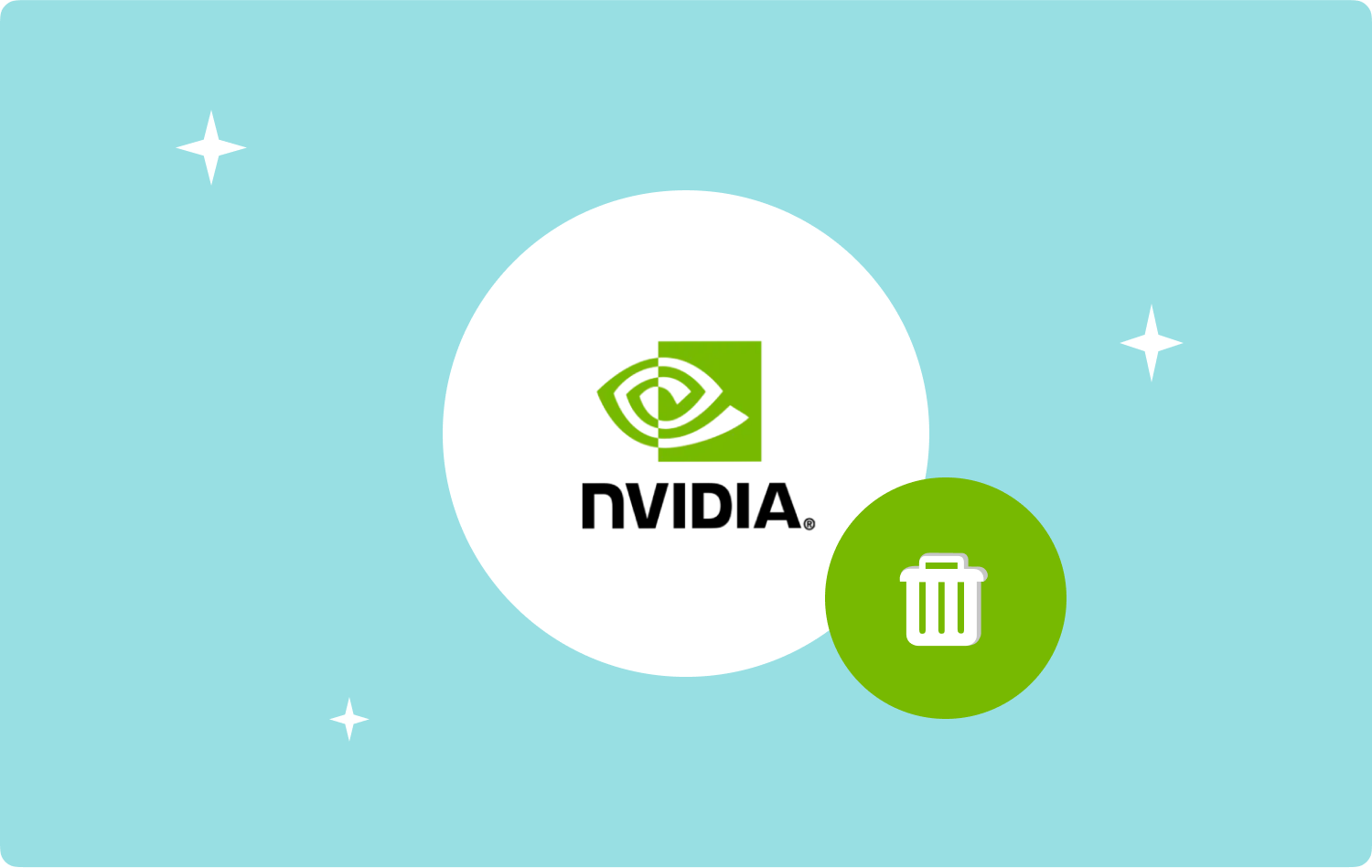
1.1 Работает ли CUDA с Mac?
Реляционная поддержка между Apple и Nvidia закончилась с Cuda Toolkit 11.6. Он больше не способствует запуску приложений или разработке на macOS.
1.2 Как узнать, установлена ли Nvidia Cuda на вашем Mac?
Возможно, вы уже установили его ранее или не уверены, действительно ли он у вас был, вы можете дважды проверить, присутствует ли Cuda на вашем Mac.
- К вашей Меню Apple.
- Откройте Системные настройки.
- Выделите нижний строка.
- Если вы видите значок программы с именем Cuda, значит, она установлена. В противном случае его нет на вашем Mac.
Часть № 2: Как вручную удалить драйверы Nvidia Cuda на Mac?
Прежде чем приступить к удалению драйверов Nvidia на вашем Mac, вы должны отметить, что удаление драйверов отличается от удаления программ или приложений.
Изучение того, как удалить драйверы Nvidia на Mac, имеет решающее значение, чтобы не испортить другие драйверы в вашей системе. Следуйте этому полному руководству о том, как вручную избавиться от драйверов Nvidia Cuda:
- Выйдите из драйвера Nvidia Cuda и закройте связанные процессы в мониторе активности, перейдите к Приложения Затем нажмите Утилиты и Мониторинг системы. Найдите процессы Nvidia и закройте их. Нажмите на X кнопку в верхнем левом углу.
- Далее, открыть Системные настройки. Выберите Launchpad , чтобы перейти к Приложения папку или нажмите кнопку Меню Apple и найдите Системные настройки.
- Найдите драйвер CUDA в окне «Системные настройки». Щелкните правой кнопкой мыши по нему и выберите Удалить панель настроек CUDA.
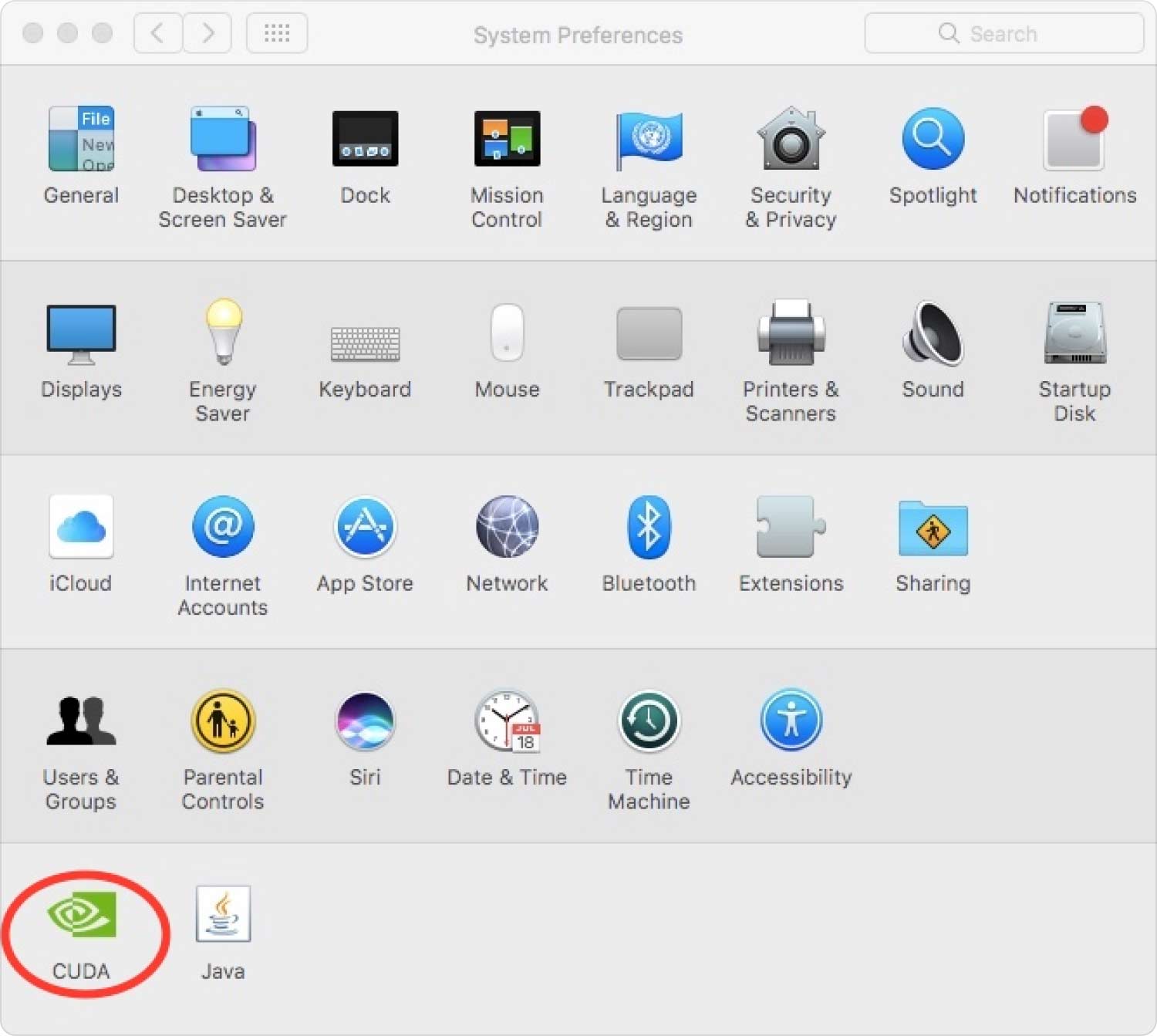
После того, как вы удалили драйверы Nvidia Cuda из Системных настроек, следующим шагом будет удалить служебные файлы на вашем Mac. Следуйте этим:
- Откройте Искатель. нажмите Shift + Ctrl + G ярлык, чтобы открыть «Перейти в папку».
- Тип ~ / Library в поле поиска и нажмите Go.
- Найдите следующие каталоги: ~/Library/Application Support/.
- ~/Библиотека/Кэши/.
- ~/Библиотека/LaunchAgents/.
- ~/Библиотека/LaunchDaemons/.
- Найдите любую «Nvidia» или «CUDA» из этих папок и удалите их.
- Очистить корзину.
- Запустите прожектор.
- Найдите Нвидиа.
- Удалите все найденные результаты.
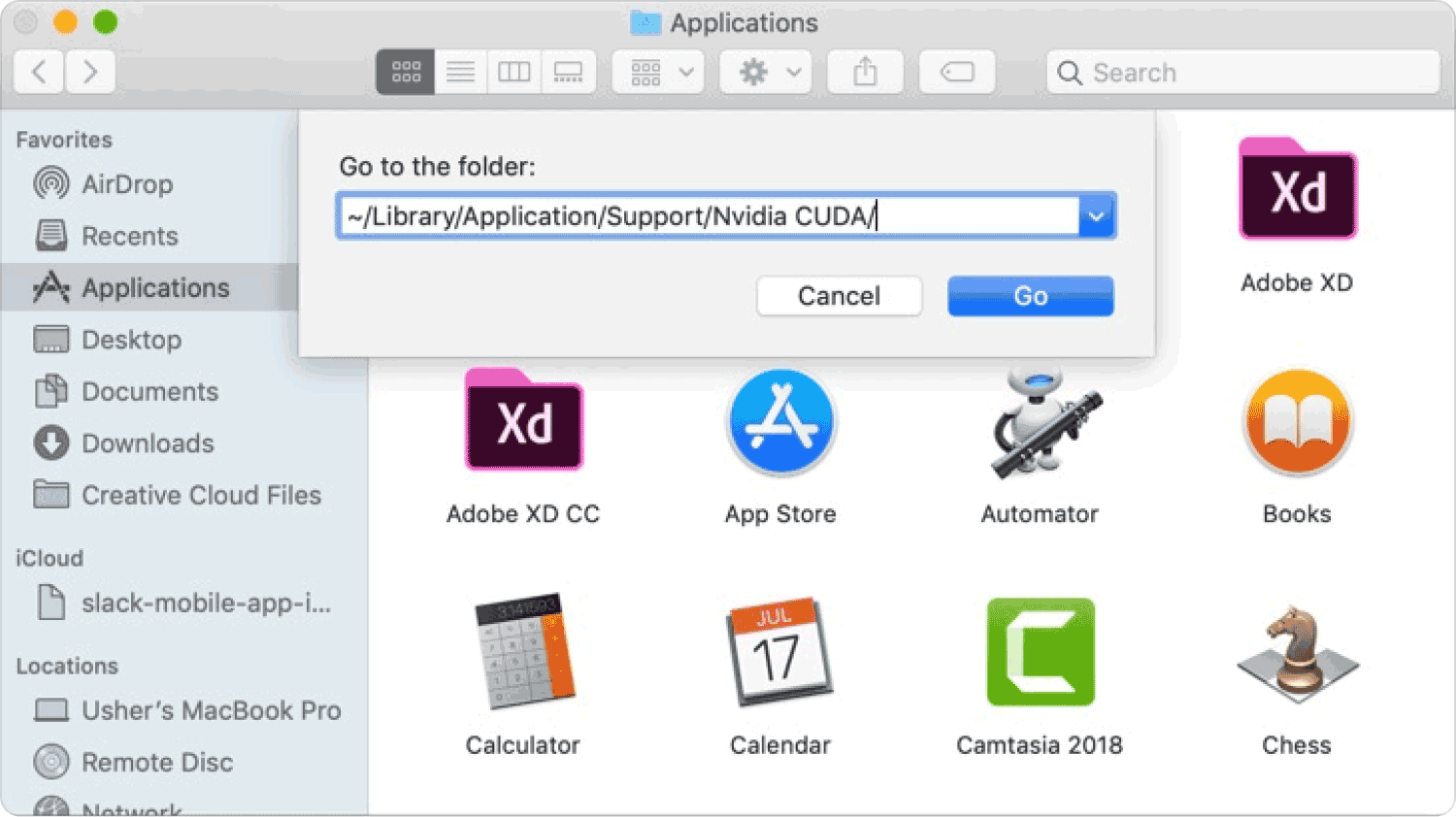
Часть № 3: Как быстро и эффективно удалить драйверы Nvidia на Mac с помощью программы удаления приложений и Mac Cleaner
Ручное удаление драйверов Nvidia — это хорошо, однако это может занять много времени и быть сложным, особенно если вы не знакомы с вашей системой.
Чтобы не испортить другие драйверы на вашем Mac, используйте программу удаления приложений и Mac Cleaner под названием TechyCub Mac Cleaner. Этот инструмент позволяет вам легко управлять своим компьютером, предоставляя вам все необходимые инструменты для его очистки и оптимизации.
Mac Cleaner
Быстро сканируйте свой Mac и легко удаляйте ненужные файлы.
Проверьте основное состояние вашего Mac, включая использование диска, состояние процессора, использование памяти и т. д.
Ускорьте свой Mac простым нажатием кнопки.
Бесплатная загрузка
TechyCub Mac Cleaner поставляется с программой удаления приложений, которая эффективно удаляет все ненужные приложения, неиспользуемые программы и даже остатки. Вот краткое и полное руководство о том, как удалить драйверы Nvidia на Mac через TechyCub Mac Cleaner.
Шаг №1: Запуск TechyCub Mac Cleaner
После успешной установки откройте TechyCub Mac Cleaner и выберите Деинсталлятор приложений из главного меню. Если вы еще не загрузили его, загрузите и установите программное обеспечение на свой Mac, следуя инструкциям на экране.
Шаг № 2: Сканируйте и ждите
Нажмите Сканировать кнопка, чтобы разрешить TechyCub Mac Cleaner для поиска по всей вашей системе. Дождитесь завершения сканирования.
Шаг № 3: Очистите
После завершения сканирования найдите Nvidia в результатах поиска и установите флажок рядом с ним. Вы также можете использовать параметр фильтра категорий — «Все приложения», «Неиспользованные» и «Остатки».
Нажмите Чистка кнопку, чтобы удалить все файлы, связанные с Nvidia, и подождать. Вы получите сообщение на экране, когда все файлы будут удалены и сколько места вы восстановили.

Это займет всего несколько минут, чтобы TechyCub Mac Cleaner для удаления драйверов Nvidia на Mac. Нет опасения, что вы будете возиться с другими драйверами, и вы уверены, что все файлы, связанные с этим драйвером, будут эффективно удалены.
Если вас также беспокоит, почему ваш Mac работает медленно, вы можете потратить еще несколько минут на очистку своей системы с помощью TechyCub Mac Cleaner. Он удалил все ненужные файлы, кеши, загрузки и временные файлы, которые скрывались на вашем Mac.
Люди Читайте также Как полностью удалить приложения на Mac самым простым способом Как эффективно удалить программы на Mac 2023?
Резюме
Nvidiaфреймворк focus больше не поддерживается в macOS. Поэтому, если вы установили его ранее, вы можете столкнуться с серьезными задержками и задержками в вашей системе. Ты можешь удалить драйверы Nvidia на Mac вручную, перейдя в папку «Приложения» и перетащив все файлы в корзину.
Но выполнение этого вручную требует времени, и вы можете забыть удалить другие файлы, связанные с Nvidia. Чтобы выполнить плавное удаление приложения, используйте TechyCub Mac Cleaner. Эта профессиональная программа предоставляет деинсталлятор и очиститель приложений, чтобы гарантировать удаление не только исполняемых файлов, но и всех связанных файлов и папок.
TechyCub Mac Cleaner также предлагает полный набор функций для оптимизации вашего Mac. Вы можете удалить все ненужные файлы, дубликаты, расширения и многое другое.
В этом руководстве подробно описаны как ручные, так и автоматические методы удаления приложений. У вас есть возможность выбрать, какой метод, по вашему мнению, лучше всего поможет вам.
